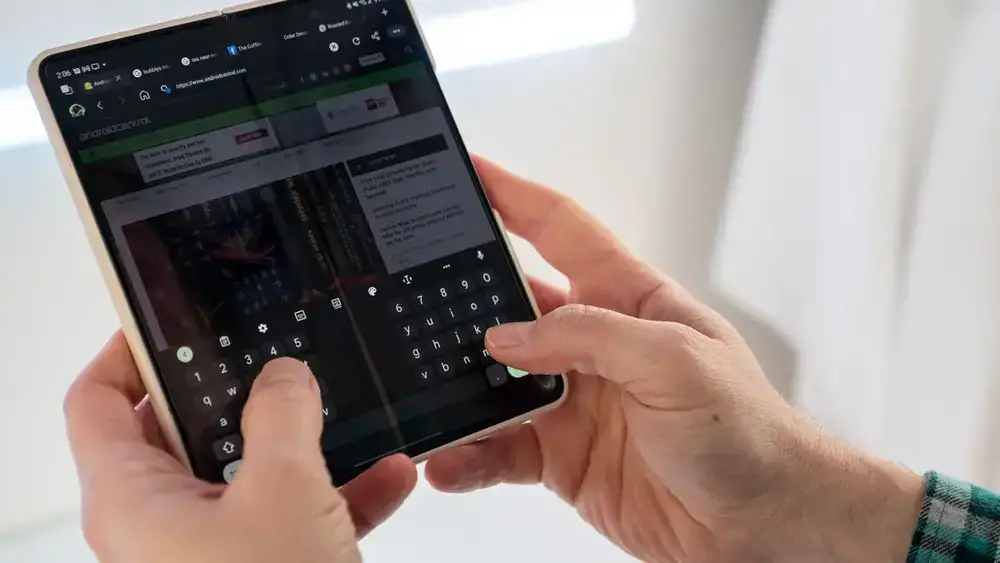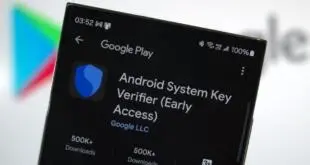La mayoría de los teclados estándar en Android son bastante buenos, pero ya sea que esté buscando más opciones de personalización, desee un nuevo diseño o cualquier otra cosa, cambiar a un nuevo teclado solo requiere unos pocos toques y un poco de paciencia. ¿Necesitas ayuda para resolverlo? Aquí hay una guía paso a paso sobre cómo es exactamente este proceso.
Cómo descargar un nuevo teclado
Primero, debe descargar un nuevo teclado de Play Store. Saquémoslo.
1. Abra el archivo Tienda de juegos de Google en tu teléfono.
2. Buscar “teclado.”
3. Elija el teclado que desea descargar. (En este ejemplo, estamos usando SwiftKey).
4. Toque el Instalar botón.
5. Espere hasta que se instale la aplicación de teclado.
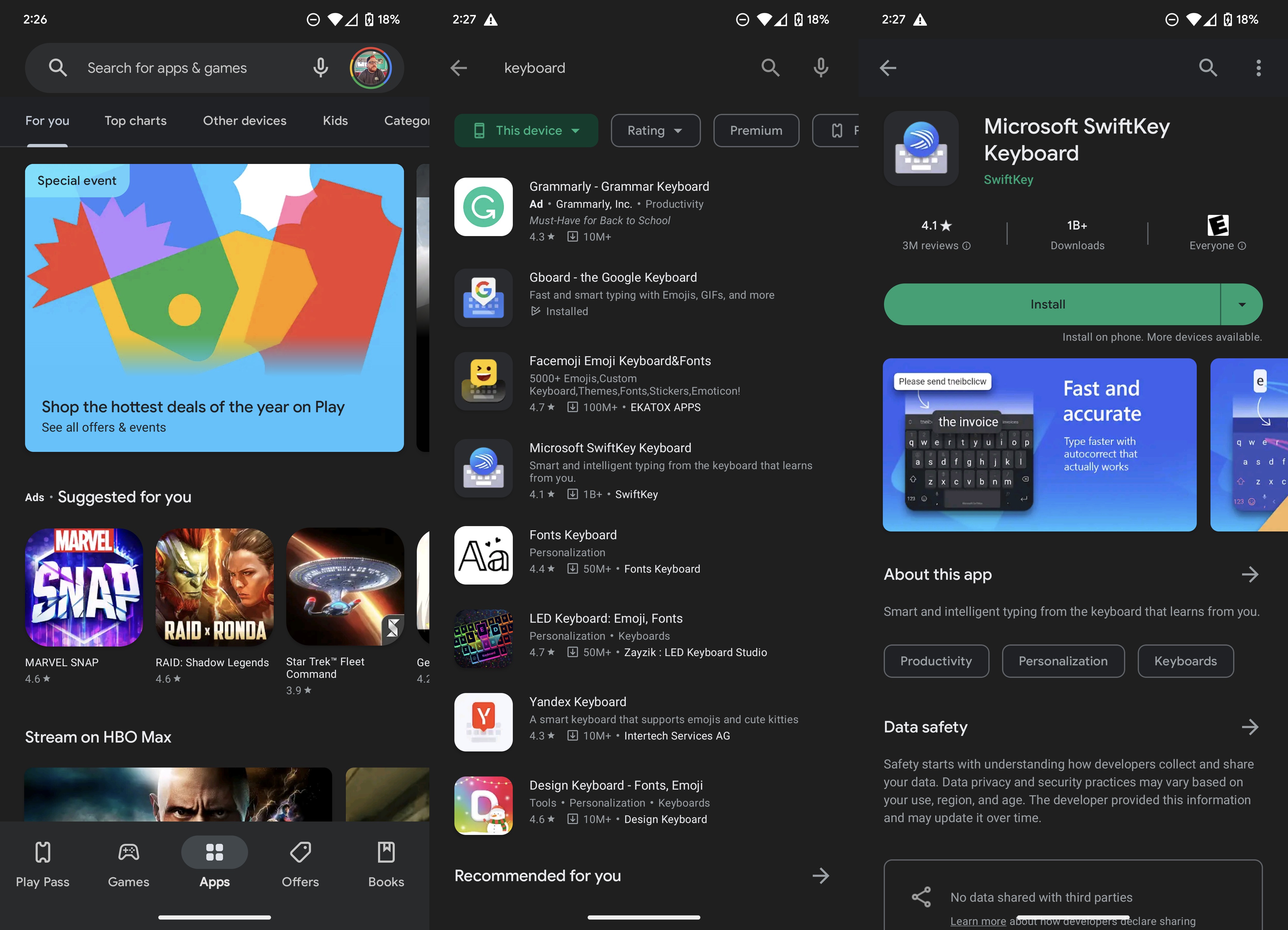
Cómo cambiar el teclado en Android
Ahora que ha descargado un teclado (o dos) que desea probar, así es como puede comenzar.
1. Abra el archivo Ajustes aplicación en su teléfono Android favorito.
2. Desplácese hacia abajo y toque Sistema.
3. En la parte superior de la página, toca Idiomas y entradas.
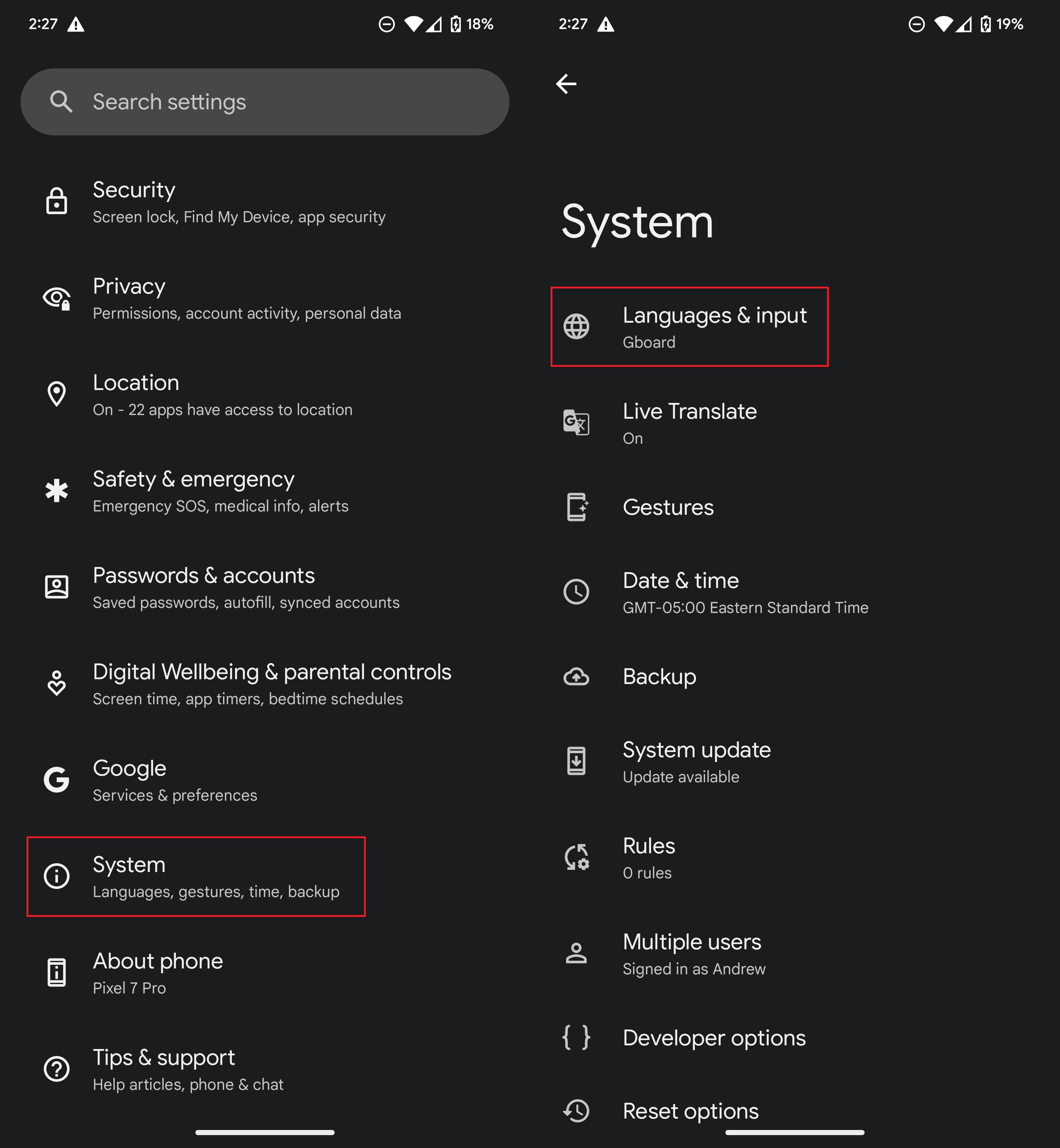
4. Abajo Tecladosgrifo Teclado en pantalla.
5. Toque el interruptor junto al teclado que desea usar para HASTA posición.
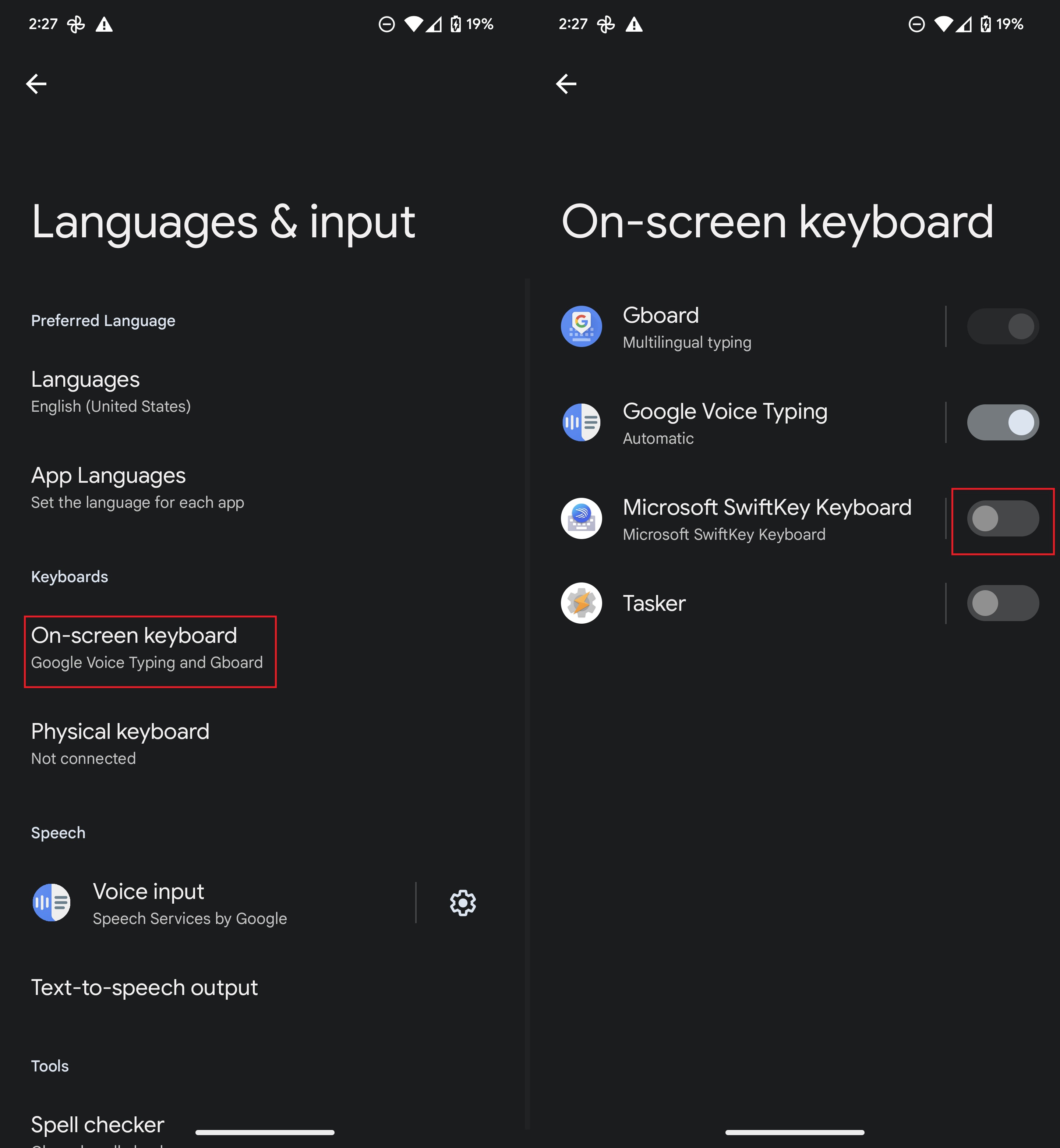
Una vez habilitado, la próxima vez que abra el teclado en cualquier aplicación, aparecerá el nuevo teclado en lugar del utilizado anteriormente. Pero hay algunas aplicaciones como Tasker y 1Password que tienen teclados dedicados para diferentes tareas, pero no funcionan tan bien (si es que lo hacen) como el teclado principal.
Debido a esto, es posible que desee cambiar entre las diferentes aplicaciones de teclado que tiene. La mejor parte es que no tiene que cambiar a la aplicación Configuración cada vez que quiera usar una aplicación de teclado diferente.
1. Abra el teclado (puede estar en su aplicación de mensajería, Gmail, Búsqueda de Google, cualquier cosa que abra el teclado).
2. Toque el icono de teclado en la esquina inferior derecha.
3. Toca el teclado quieres cambiar.
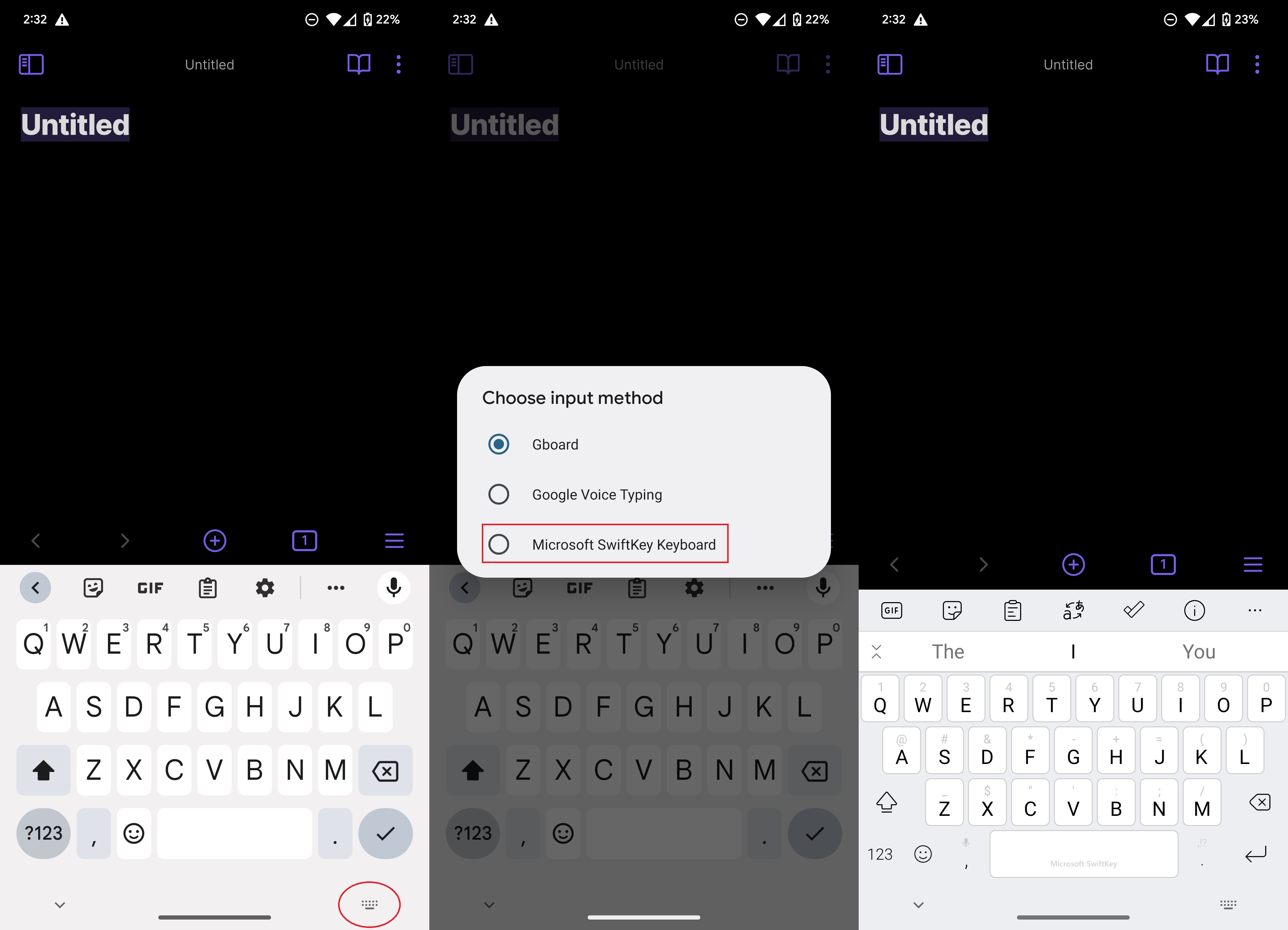
Y con eso, ¡ya está! Si desea volver a su antiguo teclado, simplemente siga los pasos anteriores. ¡Feliz escritura!
Cómo cambiar el teclado en teléfonos Samsung Galaxy
Puede parecer un poco extraño tener dos secciones diferentes solo para cambiar el teclado de tu teléfono inteligente. Pero la verdad es que, gracias al software One UI de Samsung, algunas de las configuraciones de los teléfonos Galaxy no están en el mismo lugar que el resto de los mejores teléfonos Android. El proceso para cambiar el teclado en Android no es muy diferente, pero estos son los pasos necesarios para hacerlo desde un teléfono Samsung.
1. Abra el archivo Ajustes aplicación en su teléfono Samsung Galaxy.
2. Desplácese hacia abajo y toque Administración General.
3. Toca Teclado y lista predeterminada.
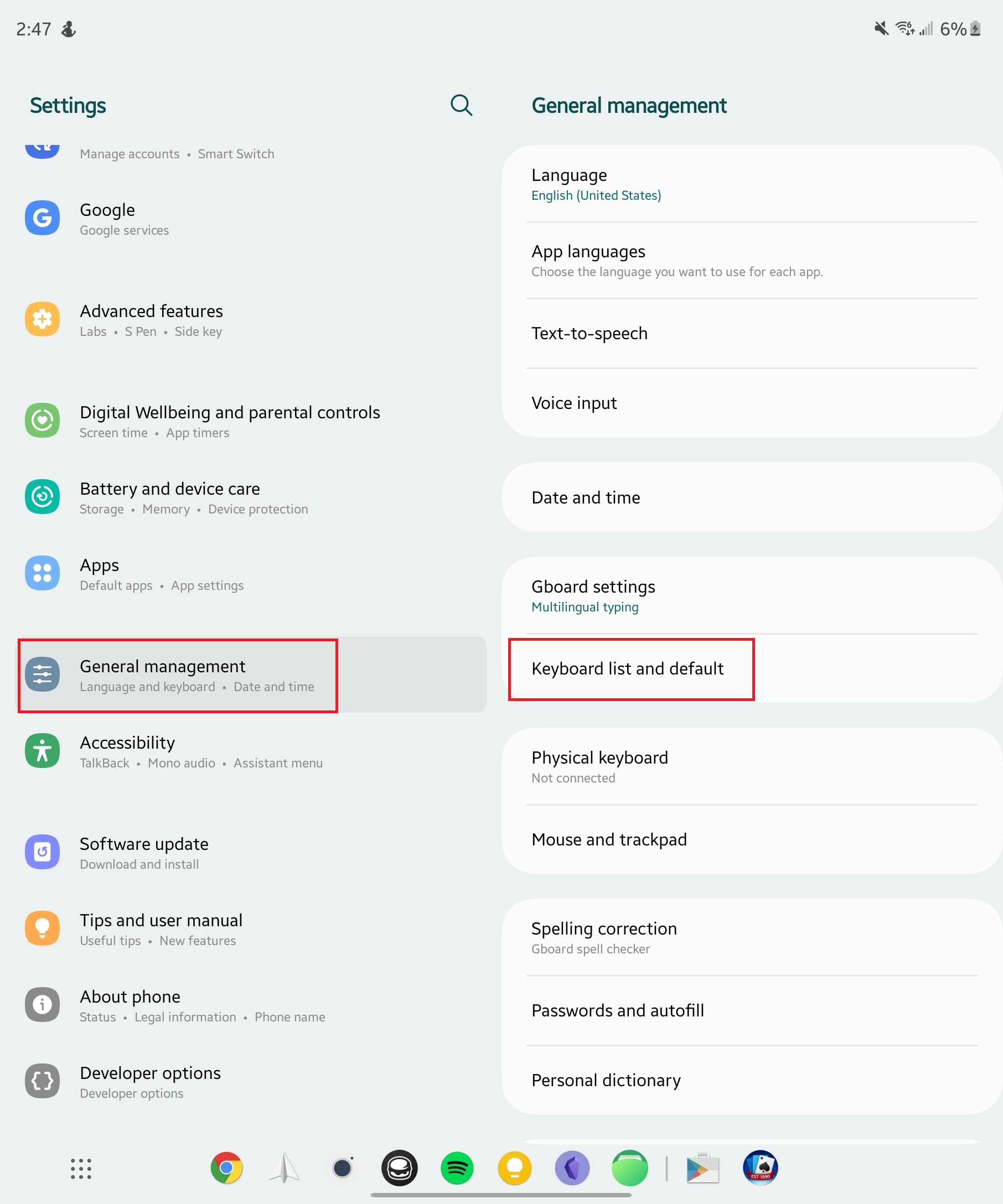
4. Junto al teclado recién instalado, toca el interruptor para que el teclado esté disponible.
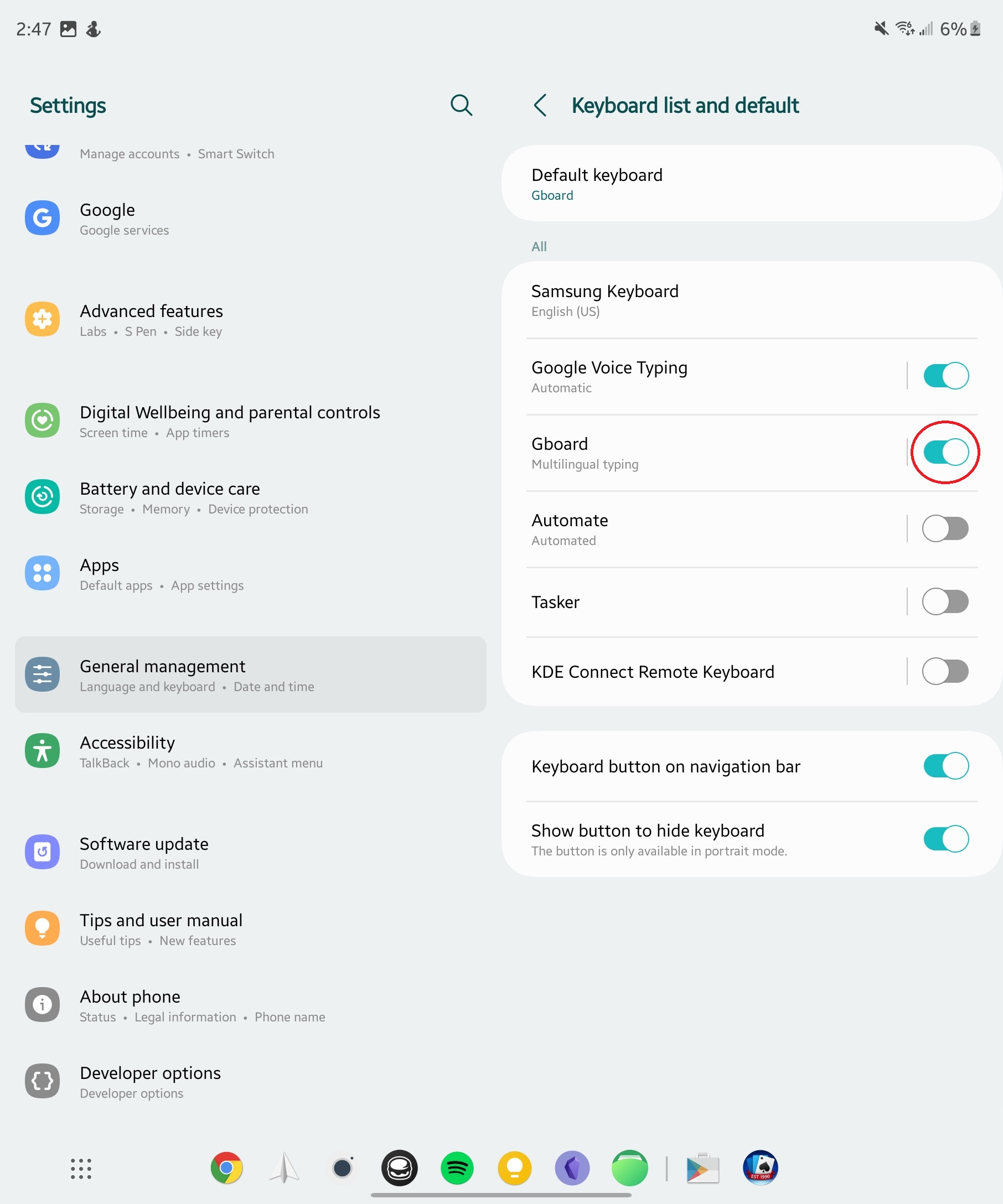
5. Toque Teclado predeterminado en la parte superior de la página.
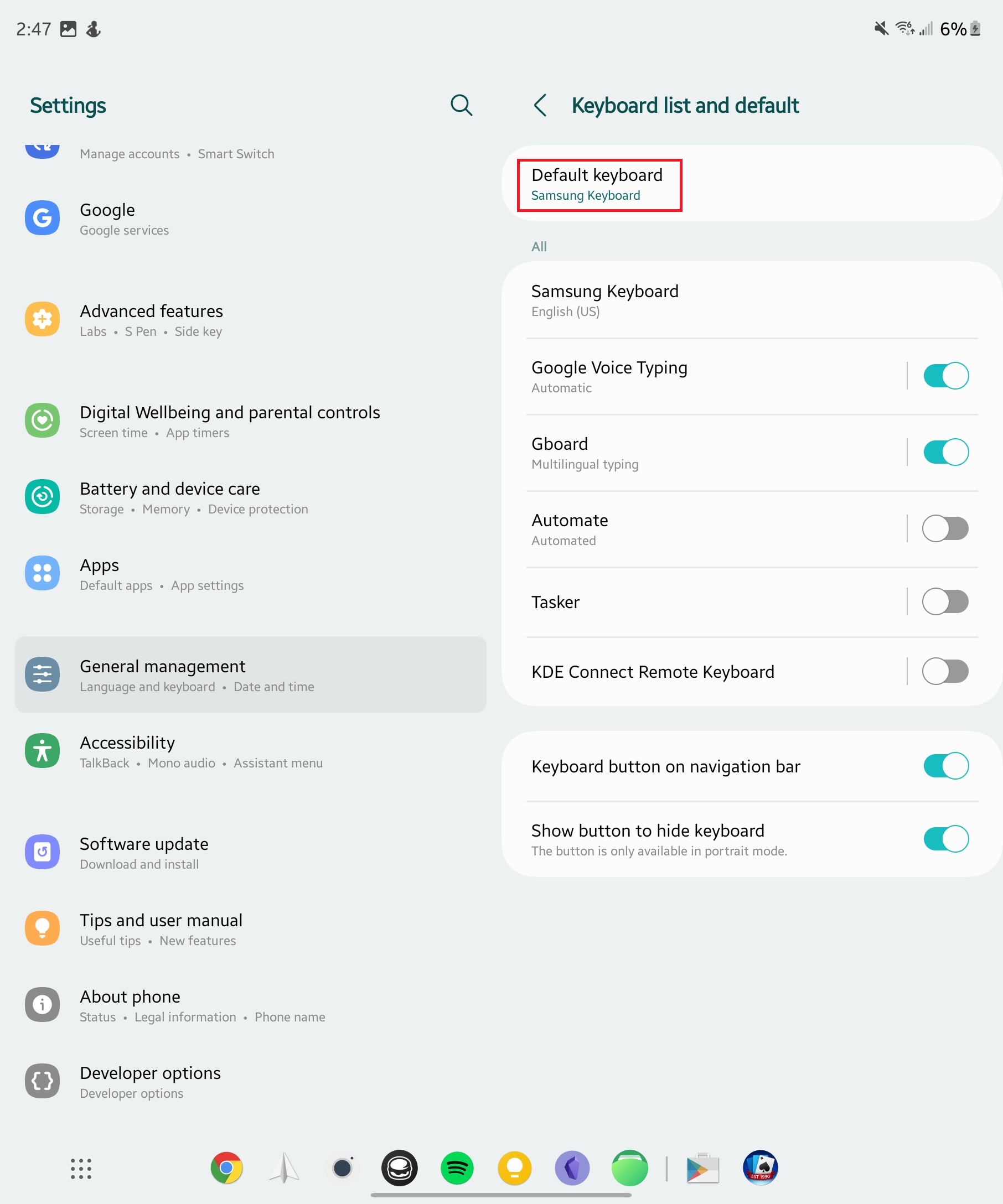
6. Desde Elija el método de entrada solicitud, toca el teclado que desea utilizar.
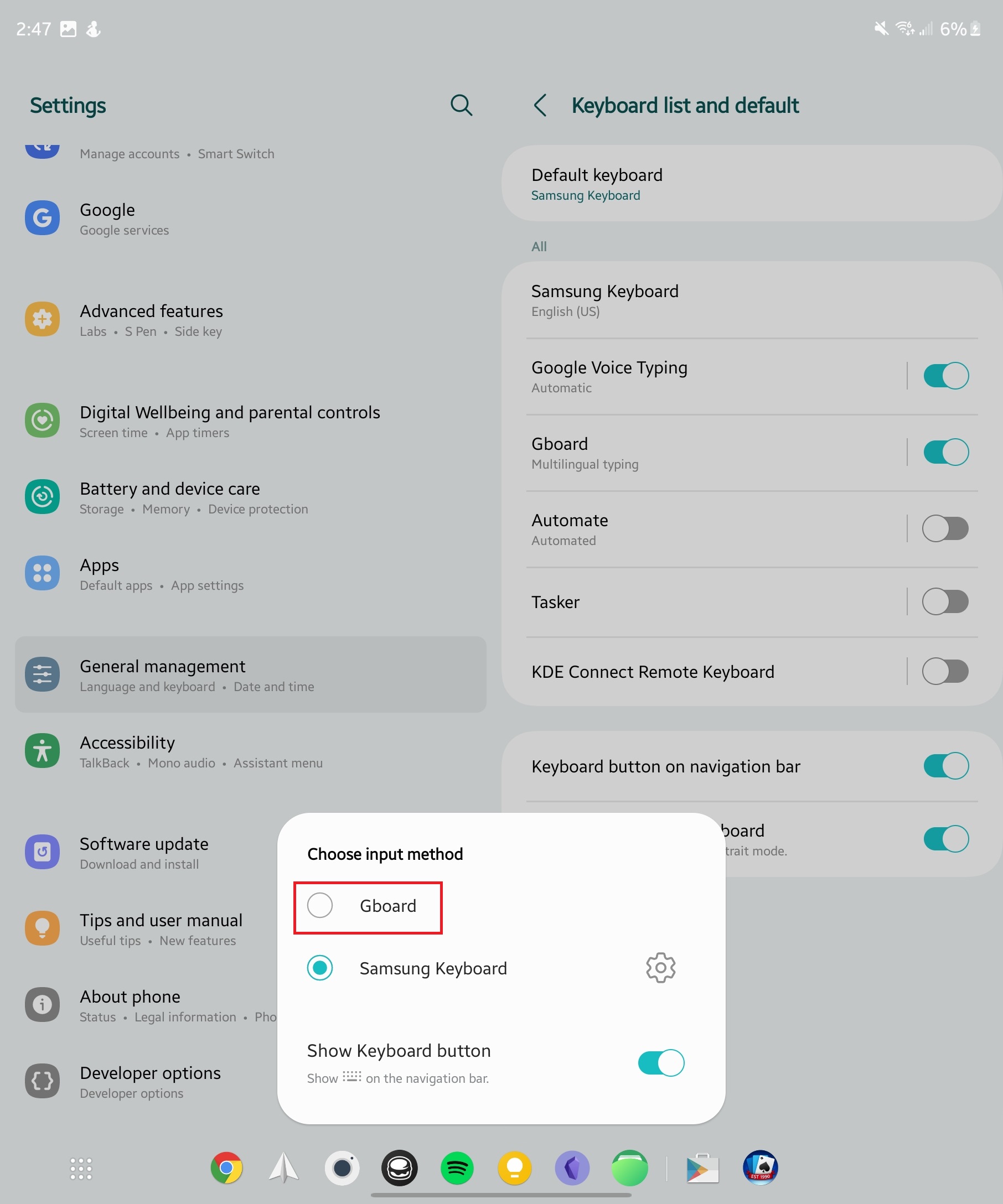
¡Y esto es todo! Si desea cambiar rápidamente entre teclados en su teléfono Galaxy, el mismo ícono aparece en la esquina inferior derecha cuando el teclado está abierto. Es solo que los pasos para cambiar realmente a un teclado diferente son un poco diferentes con la dedicación continua de Samsung de agregar un montón de configuraciones y opciones adicionales en cada teléfono nuevo.
Comprueba la aplicación y la configuración de tu teclado
Ya sea que mantenga su teclado predeterminado o descargue una de las mejores aplicaciones de teclado para Android, hay más que solo establecer un valor predeterminado. Por ejemplo, Gboard tiene varios temas que puedes personalizar, así como cambiar el diseño para agregar una fila de números o cambiar la fuerza de la vibración.
Los teléfonos Samsung vienen con el teclado Samsung listo para usar, y aunque es posible que desee cambiar a Gboard de inmediato, es posible que desee esperar un poco. Una de las razones es gracias a Keys Cafe, que es uno de los módulos disponibles dentro de Good Lock. Con Keys Cafe puedes crear un teclado completamente personalizado, con diferentes temas y diseños en función de lo que Uds como, en lugar de ceñirse a un tema preinstalado.
Decidas lo que decidas, asegúrate de jugar un poco con la configuración. Poder personalizar todo es una de las mejores razones para usar un teléfono Android, y eso se extiende incluso al teclado virtual que usas todos los días.

El último píxel
El Pixel 7 de Google puede no parecer una gran mejora con respecto a su predecesor, pero ese simplemente no es el caso. El Pixel 7 ofrece un diseño de pantalla plano y elegante, al mismo tiempo que es más que capaz de mantenerse al día con muchos de los teléfonos insignia que cuestan cientos más.
 MiReal.me MiReal.me – Tu blog tecnológico con la más actualizada información
MiReal.me MiReal.me – Tu blog tecnológico con la más actualizada información